El Administrador de Recursos del Servidor de Archivos (FSRM) ha existido durante bastante tiempo pero parece ser una característica subutilizada en un servidor de Windows. El FSRM ayuda a los administradores del sistema con todo lo relacionado con la gestión de archivos en servidores de archivos.
Con FSRM, puedes establecer un límite de tamaño en un directorio, filtrar los archivos que comparten los usuarios y más.
¡Quédate y descubre los beneficios de configurar el Administrador de Recursos del Servidor de Archivos y cómo utilizar sus funciones a tu favor!
Prerrequisitos
Este tutorial será una demostración práctica. Este tutorial asume que ya tienes un controlador de dominio funcional, un servidor de archivos y una carpeta compartida en red. También debes tener una cuenta de administrador de dominio para configurar FSRM.
Instalación del Administrador de Recursos del Servidor de Archivos en Windows Server
Como la mayoría de roles y características, FSRM no viene preinstalado en un servidor de Windows. Debes instalar FSRM tú mismo.
En casos de uso del mundo real, FSRM y los roles y características del servidor de archivos se instalan juntos en un servidor de Windows dedicado. Pero si no tienes un servidor dedicado, puedes instalar los roles del servidor de archivos y FSRM en tu controlador de dominio como parte de un entorno de prueba.
1. Inicia sesión con tu cuenta de administrador de dominio en tu servidor de archivos.
2. Haz clic en Administrar → Agregar roles y características.
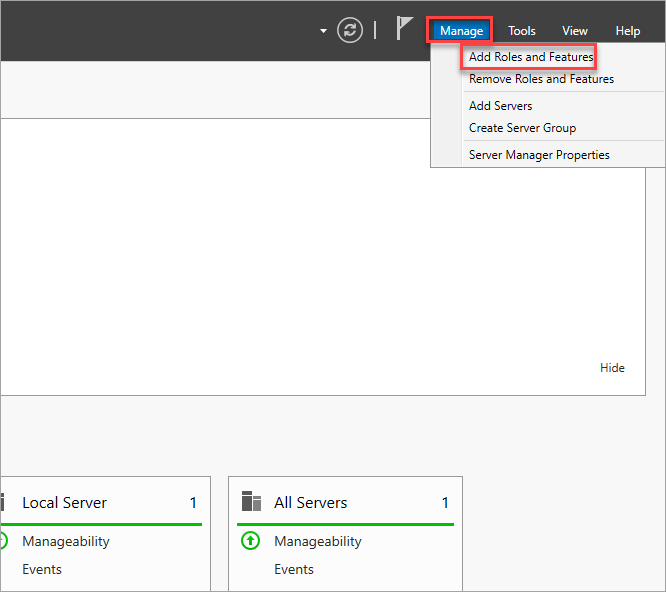
3. Haz clic en Siguiente en la pestaña Antes de comenzar.
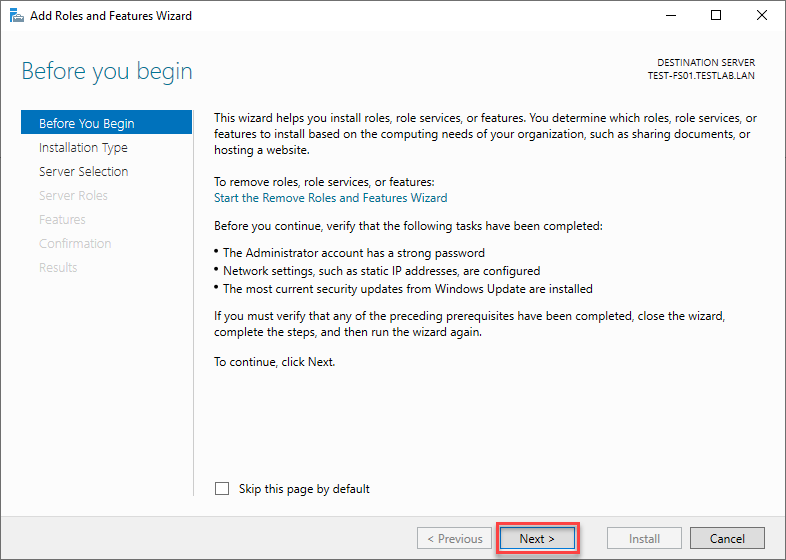
4. Selecciona Instalación basada en roles o características y haz clic en Siguiente.
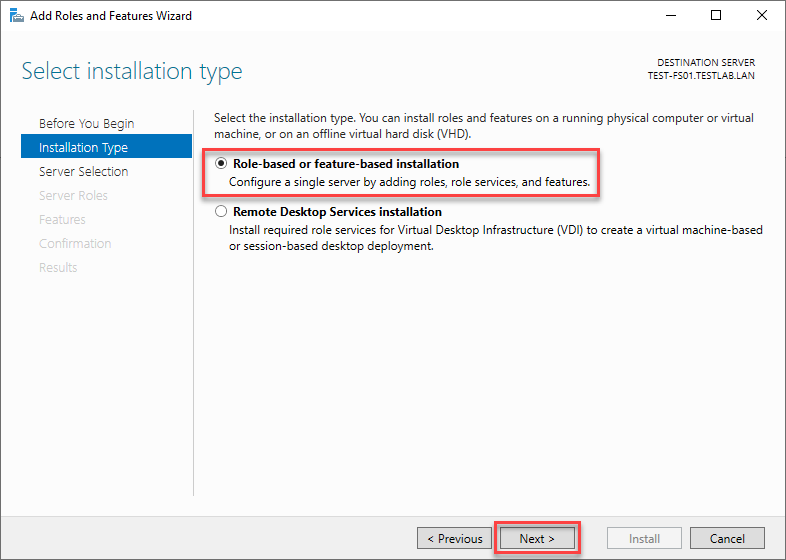
5. Desde la instalación en el servidor local, mantén los valores predeterminados en la pestaña de Selección de servidor y haz clic en Siguiente.
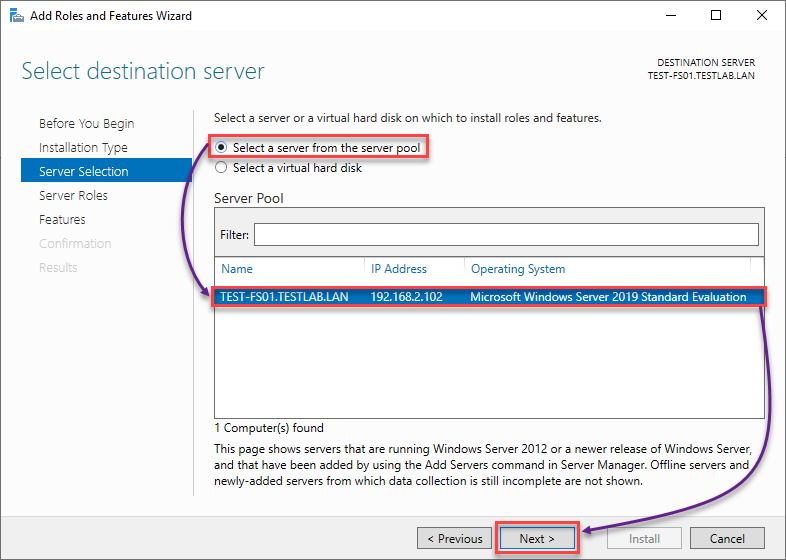
6. En la pestaña de Selección de roles del servidor, expande Servicios de archivos y almacenamiento. Expande Servicios de archivos e iSCSI, y marca el Administrador de recursos del servidor de archivos.
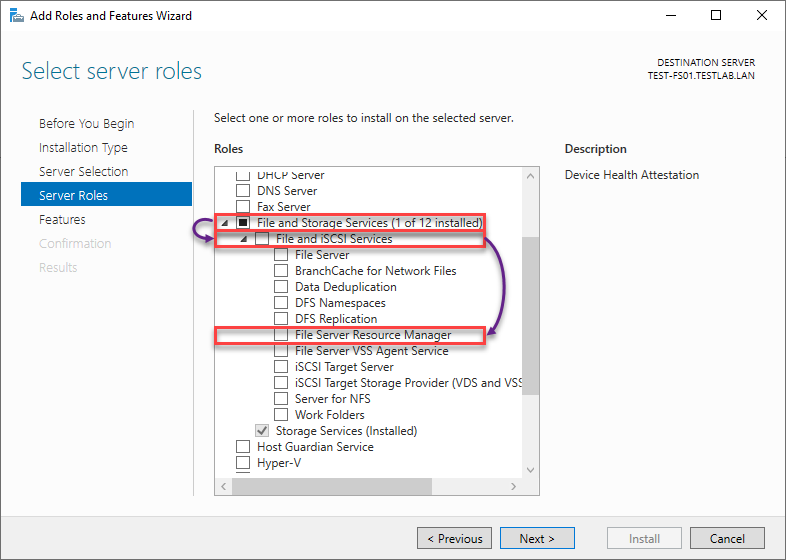
7. Haz clic en Agregar características en la ventana emergente.
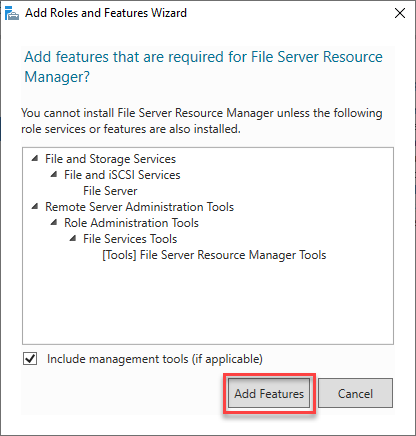
8. El asistente marcará los Servidores de archivos y el Administrador de recursos del servidor de archivos después de que hagas clic en Agregar características. El asistente desactivará la opción de Servidor de archivos si ya lo has instalado.
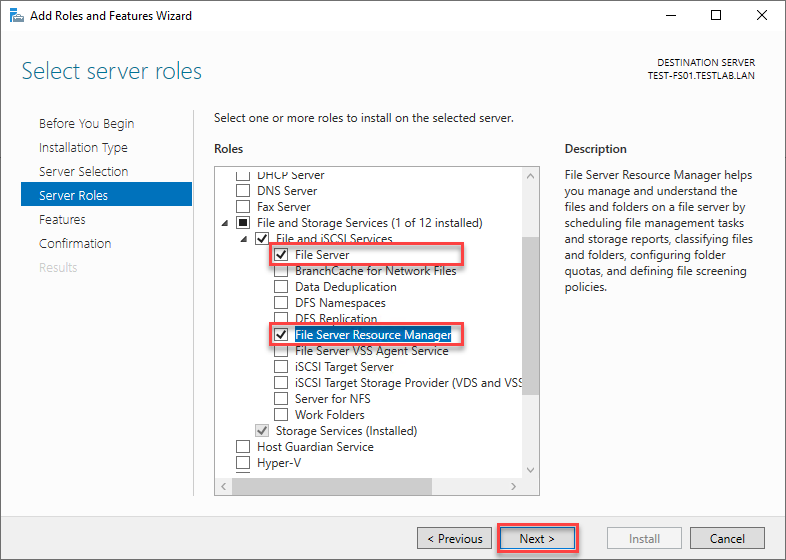
9. Mantén los valores predeterminados seleccionados en la pestaña de Selección de características. Haz clic en Siguiente para avanzar a la pestaña de Confirmación.
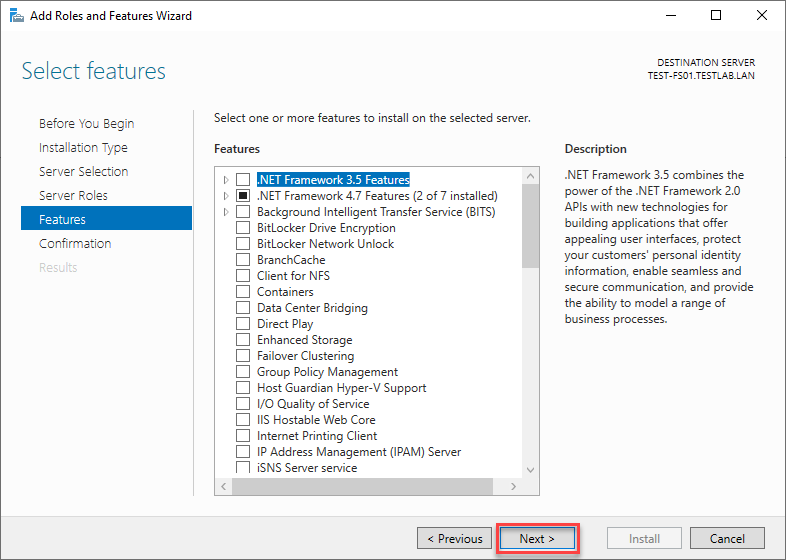
10. En la pestaña de Confirmación, confirma que el Administrador de recursos del servidor de archivos forma parte de la instalación. Haz clic en Instalar.
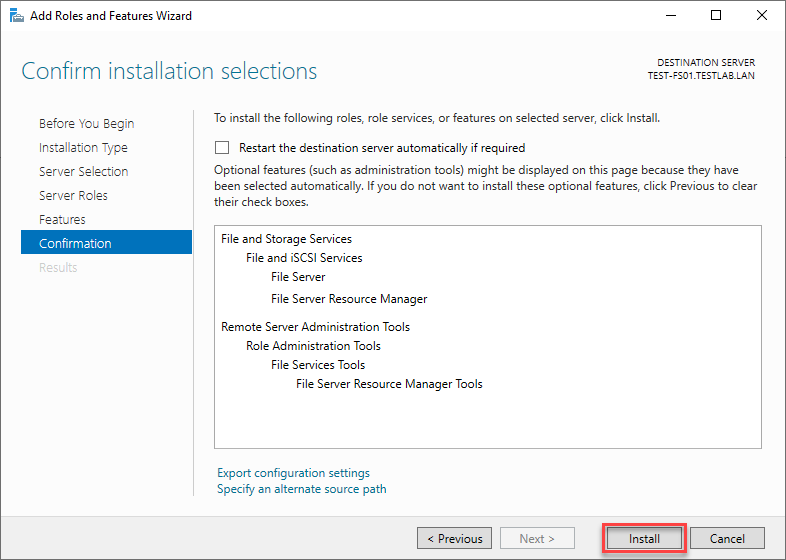
11. En unos minutos, la instalación estará completa. Haz clic en Cerrar.
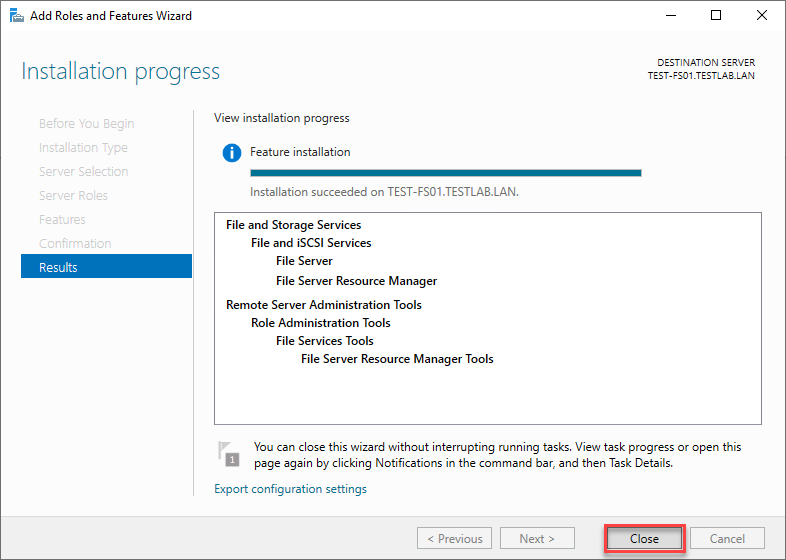
En este caso, la instalación no requirió reiniciar el servidor.
Acceso al Administrador de recursos del servidor de archivos
Después de instalar FSRM y reiniciar el servidor de destino, puedes acceder a FSRM desde el menú Herramientas del Administrador de servidores.
1. Haz clic en Herramientas en el Administrador de servidores → Administrador de recursos del servidor de archivos.
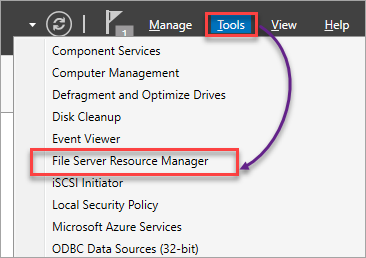
2. FSRM tiene cinco nodos principales que puedes configurar:
- Administración de cuotas – Para crear cuotas de tamaño de archivo de usuario y conservar espacio de almacenamiento.
- Administración de la pantalla de archivos – Crea filtros que permiten o niegan a los usuarios guardar tipos de archivos específicos.
- Administración de informes de almacenamiento – Para programar tareas de informes y generar informes en tiempo real.
- Administración de clasificación – Para categorizar archivos según su tipo de propiedad de clasificación.
- Tareas de gestión de archivos – Cree tareas para automatizar la gestión de archivos, como la creación de tareas de caducidad.
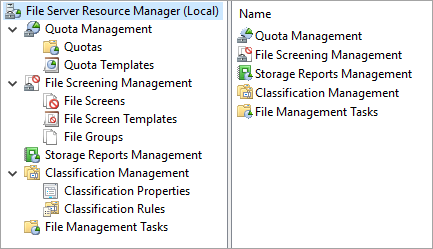
Ajustar opciones del Administrador de recursos del servidor de archivos
Antes de configurar cualquier nodo de FSRM, hay algunas configuraciones que debe realizar en las opciones de FSRM. Los siguientes ajustes serán útiles en su implementación de FSRM. Siéntase libre de navegar por las otras pestañas no tratadas aquí.
1. Para configurar las opciones de FSRM, haga clic en Administrador de recursos del servidor de archivos (Local) → haga clic con el botón derecho en Administrador de recursos del servidor de archivos (Local), → haga clic en Configurar opciones.
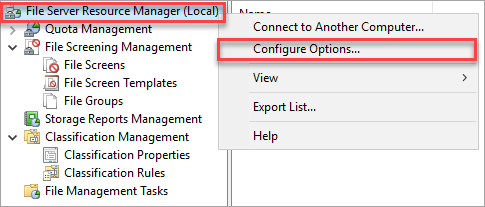
2. La primera pestaña que aparece bajo Opciones del Administrador de recursos del servidor de archivos es Notificaciones por correo electrónico. Introduzca aquí la dirección de su servidor SMTP. Este artículo no tiene un servidor de correo electrónico para esta demostración. Para configurar un servidor de correo electrónico, considere leer la guía relacionada a continuación.
3. A continuación, haga clic en la pestaña de Auditoría de la pantalla de archivos. Marque la casilla de verificación Registrar actividad de filtrado de archivos en la base de datos de auditoría para registrar auditorías de actividad de filtrado de archivos.
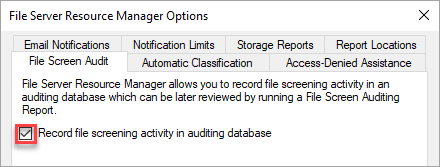
4. Vaya a Ubicaciones de informes para ver las rutas de informes. Puede mantener o cambiar estas ubicaciones según lo desee. Haga clic en Aceptar para guardar sus cambios.
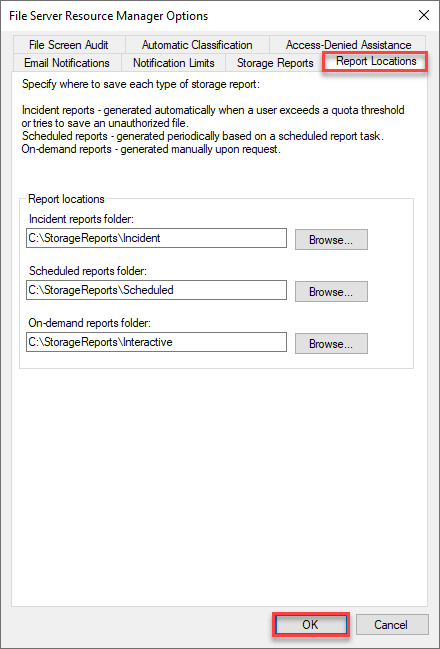
Configuración de la gestión de cuotas
La Gestión de Cuotas te permite crear cuotas para unidades compartidas y carpetas. La Gestión de Cuotas tiene dos subcomponentes: Cuotas y Plantillas de Cuotas.
Al crear una Plantilla de Cuota y una Cuota
, puedes establecer un límite de datos para una carpeta compartida. Además de limitar el uso de datos o volumen, una cuota puede enviar notificaciones de umbral por correo electrónico, registro de eventos, informes y ejecutar un script o comando.
1. Amplía la Gestión de Cuotas → haz clic en Plantillas de Cuotas → haz clic con el botón derecho en Plantillas de Cuotas → haz clic en Crear Plantilla de Cuota.
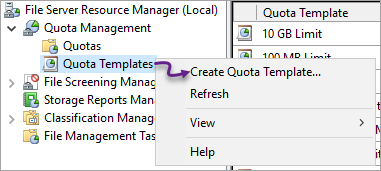
2. Ingresa los siguientes detalles:
Nombre de la Plantilla: Límite de 4 GB
Límite de Espacio: 4 GB
Haz clic en Cuota Dura → Haz clic en Añadir en la sección de umbrales de notificación.
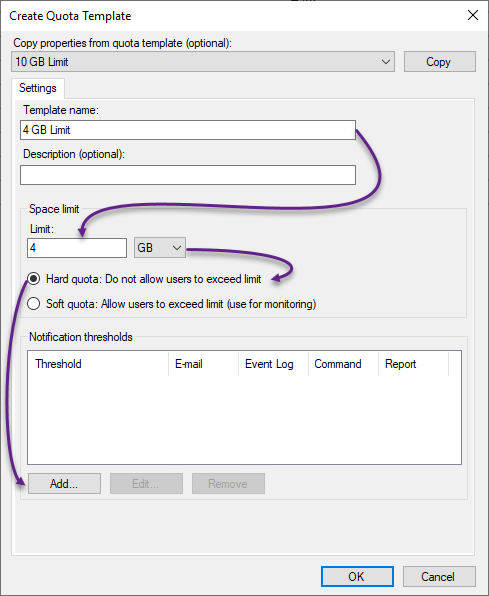
3. Mantén el uso al 85% para generar una notificación. Haz clic en Registro de Eventos → marca Enviar advertencia al registro de eventos → haz clic en Aceptar.
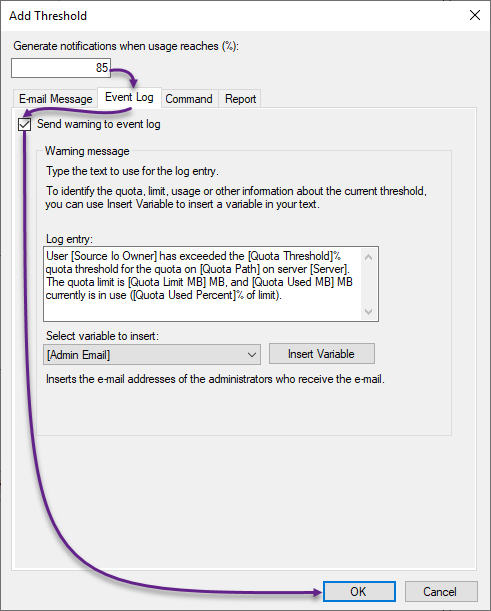
4. Haz clic en Aceptar para finalizar la creación de la plantilla de cuota.
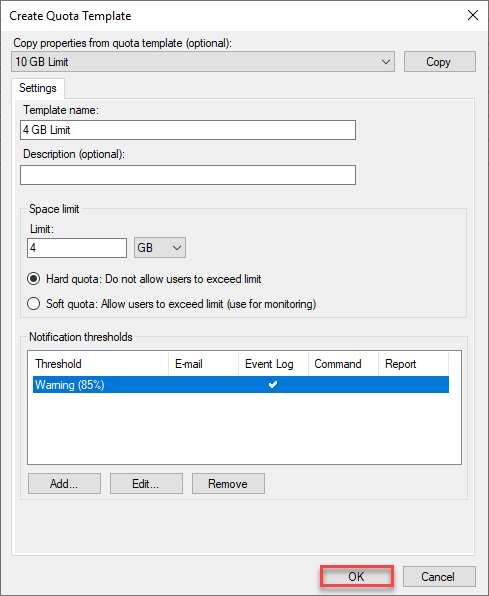
5. Haz clic en Cuotas en FSRM → haz clic con el botón derecho en Cuotas → selecciona Crear Cuota para crear una cuota.

6. Especifica la ruta de la cuota. Haz clic en Crear cuota en la ruta → haz clic en Derivar propiedades de esta plantilla de cuota. Selecciona Límite de 4 GB. Haz clic en Aceptar para finalizar la creación de la cuota.
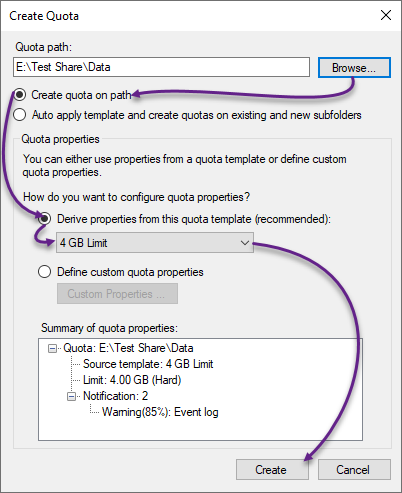
Prueba de la Cuota
Puedes probar tu cuota para generar notificaciones y hacer saber a los usuarios que no pueden superar el límite de tamaño. Primero, desencadena una notificación agregando archivos a la carpeta hasta alcanzar el umbral. Y segundo, agrega más archivos que excedan la advertencia de límite de tamaño al usuario.
1. Navega hasta tu ruta de cuota en el Explorador de archivos y agrega archivos mayores o iguales al 85%, pero menores que el 100% de la cuota de 4 GB.

2. Para ver el registro de eventos, haz clic en Herramientas en el Administrador del servidor → haz clic en Visor de eventos.
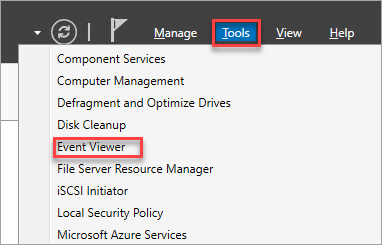
3. Expande Vistas personalizadas → haz clic en Eventos administrativos → haz clic en el último aviso del origen SRMSVC. El Visor de eventos mostrará el texto del registro de eventos y otros detalles a continuación. Cierra el visor de eventos cuando hayas terminado.
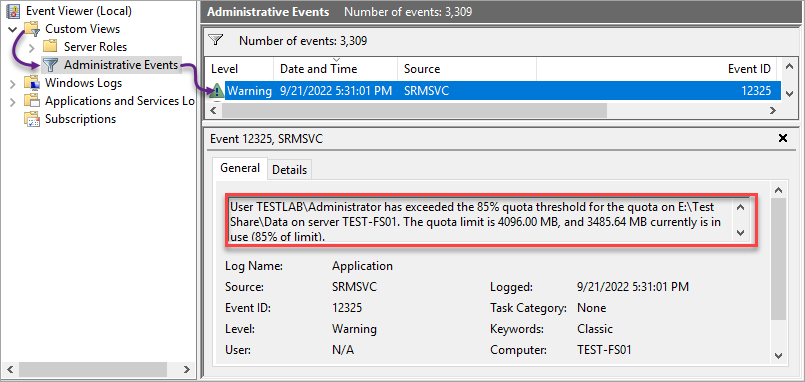
4. Navega nuevamente hasta tu ruta de cuota en el Explorador de archivos y agrega más archivos a la carpeta compartida. Cuando estés a punto de exceder el límite de la cuota, recibirás un aviso que dice: “No hay suficiente espacio en…”
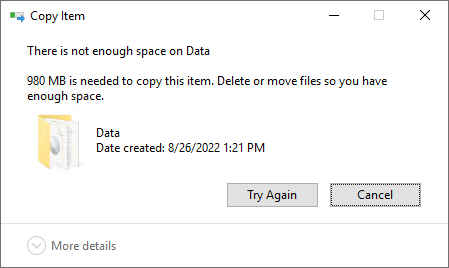
Configuración de la detección de archivos
La detección de archivos es otra excelente característica de FSRM; puede ayudar a definir qué archivos están permitidos y cuáles no lo están. La detección de archivos garantiza que los usuarios solo carguen archivos apropiados y aprobados en una unidad o carpeta compartida.
Creación de una detección de archivos
A file screen acts as a filter for which files the users can upload to the shared folder. A file screen either allows or denies users to add files upload. In this example, you will create a file screen template and a file screen to block compressed files.
1. Expande Administración de detección de archivos en FSRM → haz clic en Plantillas de detección de archivos → haz clic con el botón derecho en Plantillas de detección de archivos → haz clic en Crear plantilla de detección de archivos.
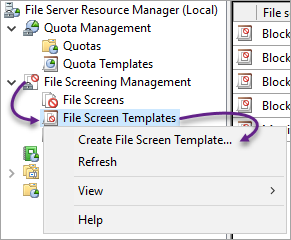
2. En el nombre de la plantilla, escribe Bloquear archivos comprimidos. Haz clic en Detección activa → marca Archivos comprimidos de los grupos de archivos para bloquear.
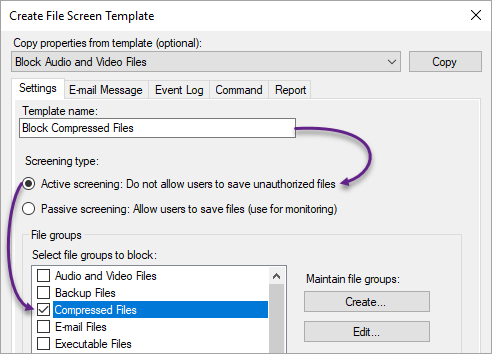
3. Haz clic en Registro de eventos → marca Enviar aviso al registro de eventos.
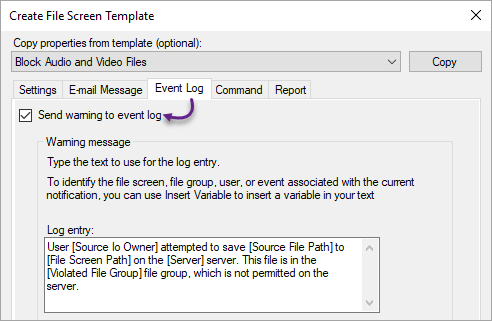
4. Haz clic en Informe → marca Generar informes → marca Auditoría de detección de archivos → haz clic en Aceptar.

5. Haga clic en Gestión de Pantallas de Archivos → haga clic derecho en Pantallas de Archivos → haga clic en Crear Pantalla de Archivo.
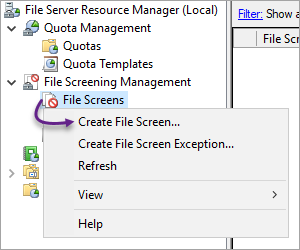
6. Especifique la ruta de la pantalla de archivo → haga clic en Derivar propiedades de esta plantilla de pantalla de archivo → seleccione Archivos Comprimidos de Bloque → haga clic en Crear.
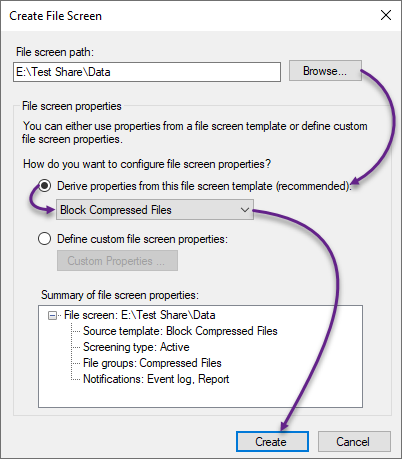
Prueba de la Pantalla de Archivo
Para probar la pantalla de archivo, intente guardar un archivo comprimido en la ruta de la pantalla de archivo para desencadenar una advertencia.
Navegue hasta la ruta de la pantalla de archivo y agregue un archivo comprimido. Debería recibir un mensaje como el siguiente.

Abra el Visor de Eventos y haga clic en la advertencia más reciente de SRMSVC. El texto del registro de eventos y otros detalles se encuentran a continuación.
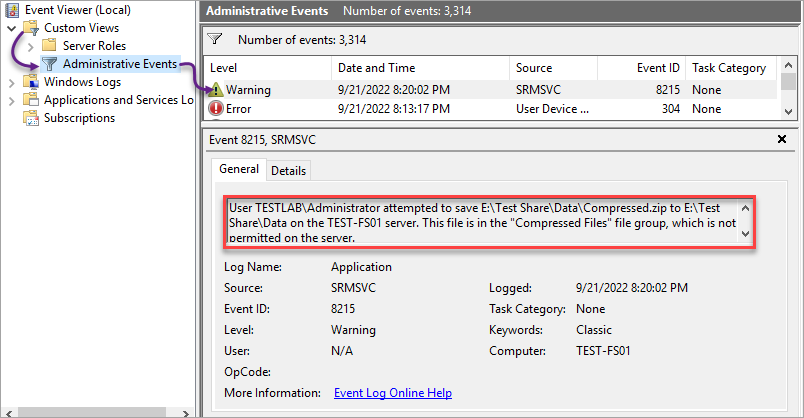
La ubicación predeterminada del informe de auditoría de la pantalla de archivo generado es C:\StorageReports\Incident.
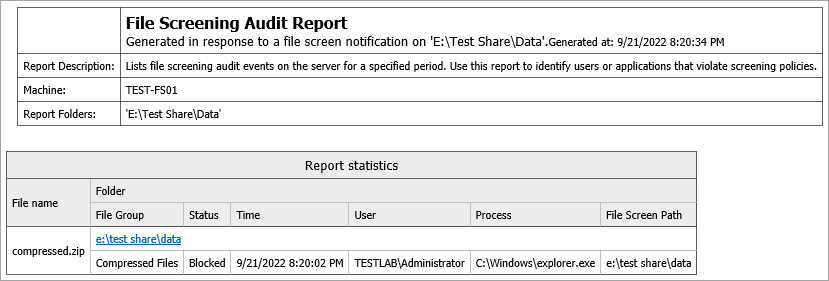
Gestión de Informes de Almacenamiento
La Gestión de Informes de Almacenamiento le ayuda a generar informes en tiempo real, programar una tarea de informe semanal o mensual, y agregar o eliminar informes para una tarea de informe. En este ejemplo, aprenderá a programar una tarea de informe.
1. Haga clic en Gestión de Informes de Almacenamiento → haga clic derecho en Gestión de Informes de Almacenamiento → haga clic en Programar una Nueva Tarea de Informe.
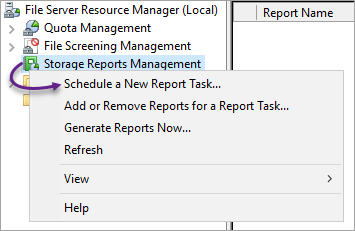
2. Escriba Pantalla de Archivo y Uso de Cuotas en el Nombre del Informe. Marque Auditoría de Pantalla de Archivo y Uso de Cuotas bajo informes para generar.
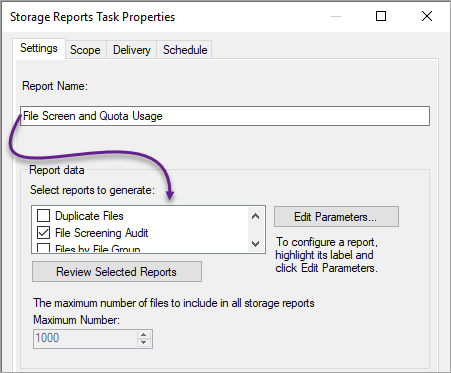
3. Haga clic en la pestaña Alcance. Haga clic en Agregar y especifique la carpeta a agregar al alcance de la tarea.

4. Haz clic en la pestaña Programación. Establece la hora y la frecuencia para los informes de almacenamiento automáticos, y haz clic en Aceptar. La ubicación predeterminada para los informes programados es C:\StorageReports\Scheduled.
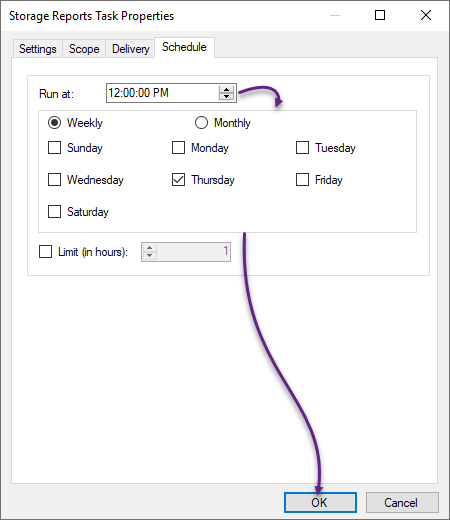
5. Haz clic derecho en el nombre de la tarea → haz clic en Ejecutar tarea de informe ahora para ejecutar la tarea de informe según demanda.
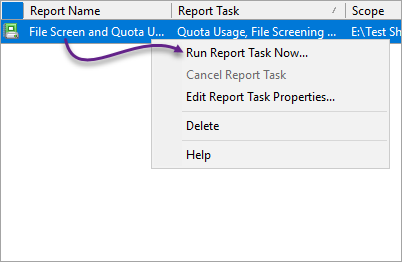
6. Haz clic en Esperar para mostrar la opción generada, y haz clic en Aceptar.
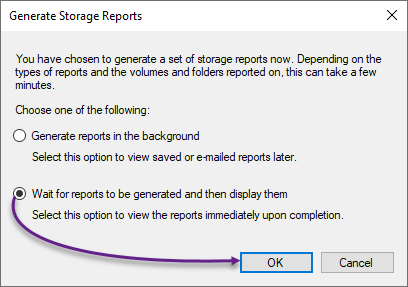
A continuación se muestra un ejemplo de informes de almacenamiento generados según demanda.
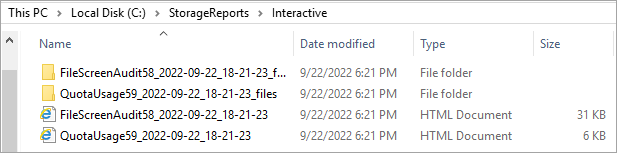
Trabajando en la Gestión de Clasificaciones
Las propiedades y reglas de clasificación ayudan a categorizar archivos dentro de un directorio especificado. Crearás una propiedad de clasificación de sí o no, una regla de clasificación y un parámetro adicional para esta demostración.
Creando Propiedades de Clasificación
Las propiedades de clasificación ayudan a asignar valores a los archivos dentro de una carpeta o ubicación designada. Hay diferentes tipos de propiedades de clasificación entre los que puedes elegir según tus necesidades.
Expande la Gestión de Clasificaciones. Haz clic derecho en Propiedades de Clasificación → haz clic en Crear Propiedad Local.
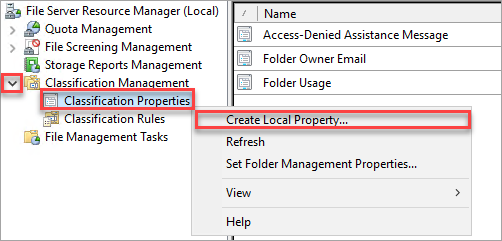
Escribe el nombre de tu nueva propiedad de clasificación, añade una descripción, selecciona el tipo de propiedad Sí/No, y haz clic en OK.
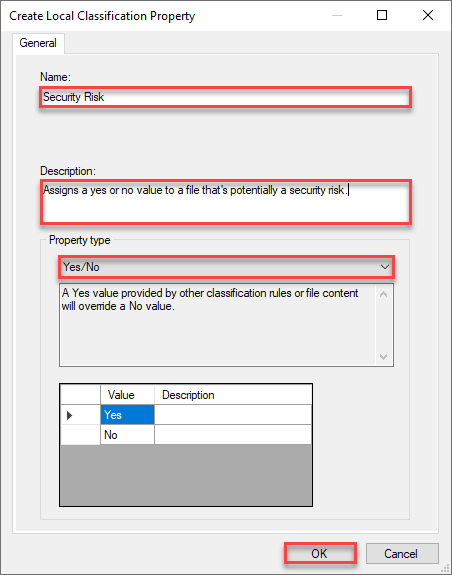
Creando Reglas de Clasificación
Crea una regla de clasificación para establecer el valor para una sola propiedad de clasificación. Aquí aprenderás a crear una regla de clasificación como un clasificador de contenido con un parámetro para buscar la palabra contraseña dentro de los archivos.
1. Crea dos archivos de texto en el directorio de archivos a clasificar, y uno debe contener la palabra contraseña.
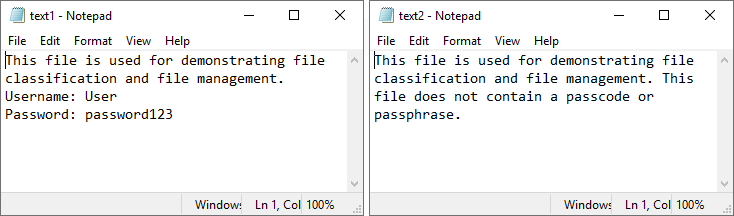
2. Haz clic en Reglas de Clasificación → haz clic derecho en Reglas de Clasificación → haz clic en Crear Regla de Clasificación.
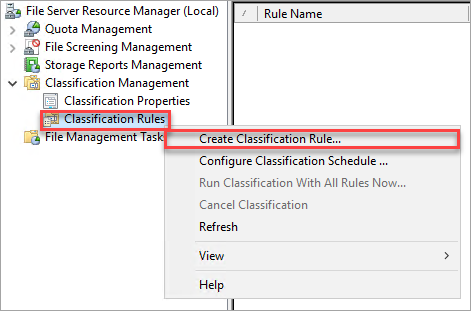
3. Escribe el nombre y la descripción de la regla en la pestaña General y marca la casilla de Activado.
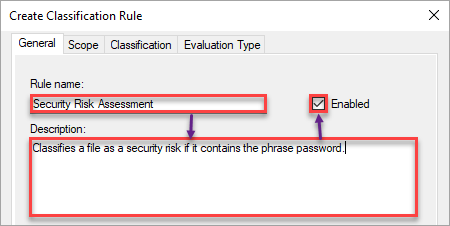
4. Haz clic en la pestaña Ámbito. Haz clic en Agregar y especifica la carpeta o carpetas que deseas incluir en el ámbito.
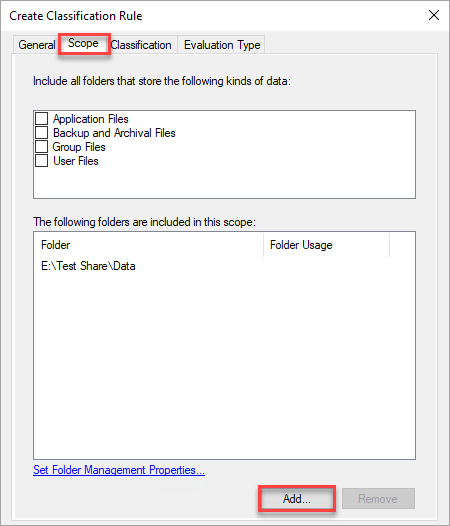
5. Haz clic en la pestaña de Clasificación y configura los siguientes campos.
- Método de clasificación: Clasificador de Carpetas
- Propiedad a asignar a los archivos: tu regla de sí/no.
- Especificar un valor: Sí.
Haz clic en Configurar.
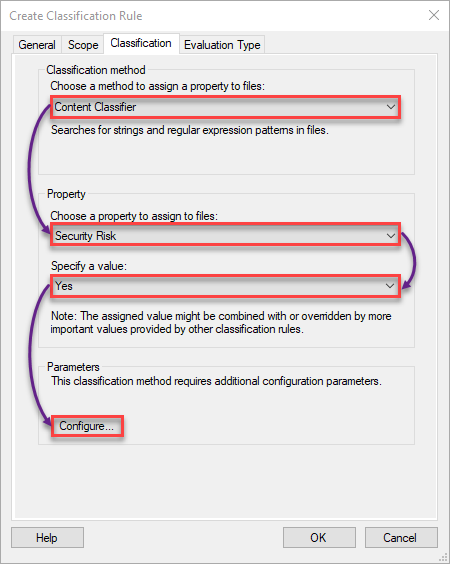
6. Escribe contraseña en Expresión. Haz clic en OK.
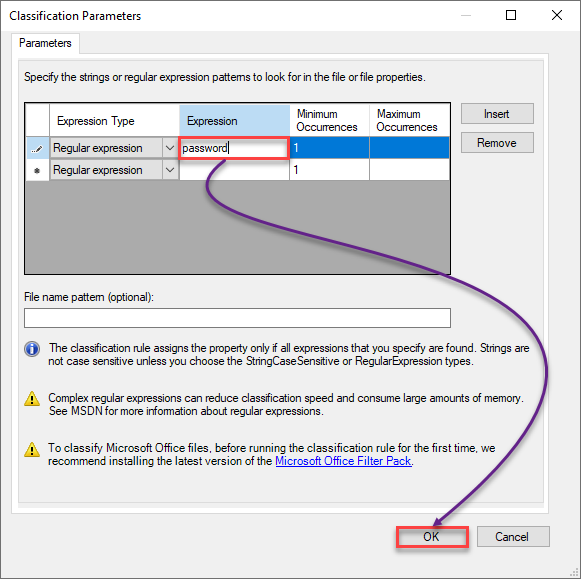
7. Haz clic derecho en Reglas de Clasificación → haz clic en Ejecutar Clasificación con Todas las Reglas Ahora.
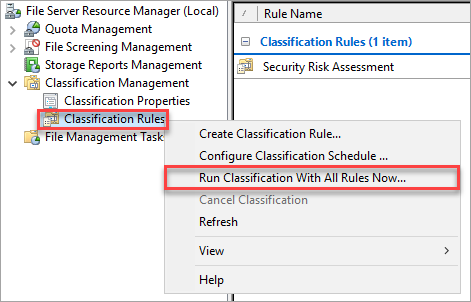
8. Haz clic en Esperar a que la clasificación se complete y haz clic en OK.
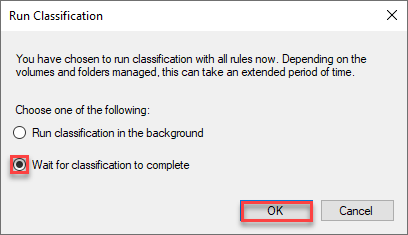
Después de ejecutar la clasificación, los informes se abrirán en un navegador.
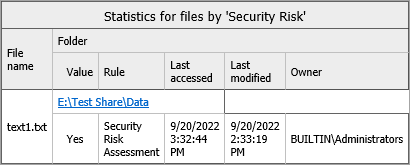
9. Abre el Explorador de Archivos, haz clic derecho en uno de los archivos en los informes → haz clic en Propiedades, → haz clic en Clasificación para verificar la clasificación. Haz clic en OK para cerrar las propiedades del archivo.
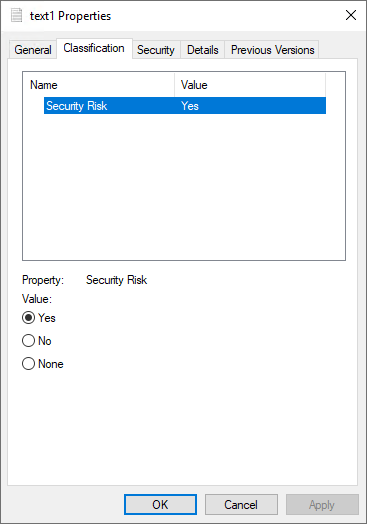
Creación de Tareas de Gestión de Archivos
La gestión manual de archivos es propensa a errores del usuario y consume mucho tiempo. ¿Qué pasa si tienes muchos archivos para procesar? Automatiza las tareas de gestión de archivos según el horario o a pedido. Aquí aprenderás a crear una tarea de gestión de archivos basada en la propiedad y regla de clasificación que hiciste anteriormente.
1. Haz clic en Tareas de Administración de Archivos → haz clic derecho en Tareas de Administración de Archivos → haz clic en Crear Tarea de Administración de Archivos.
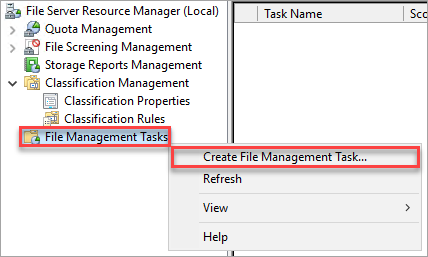
2. Escribe el nombre de la tarea y la descripción en la casilla Habilitado.
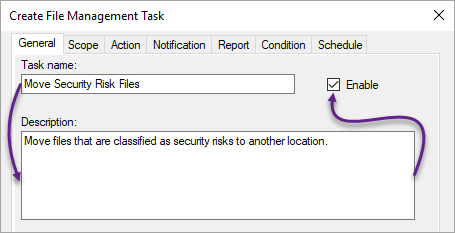
3. Haz clic en la pestaña Alcance → haz clic en Agregar para añadir una carpeta o carpetas que se incluirán en el alcance.
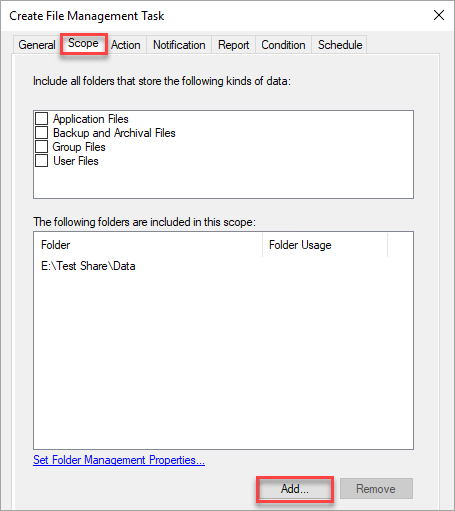
4. Haz clic en la pestaña Acción y elige Expiración de Archivos como tipo de acción. Especifica el directorio de expiración.
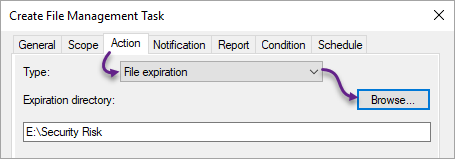
5. Haz clic en la pestaña Condición → haz clic en Añadir bajo condiciones de propiedad y elige los siguientes valores:
- Propiedad: tu propiedad sí/no.
- Operador: Igual.
- Valor: Sí.
Haz clic en Aceptar.
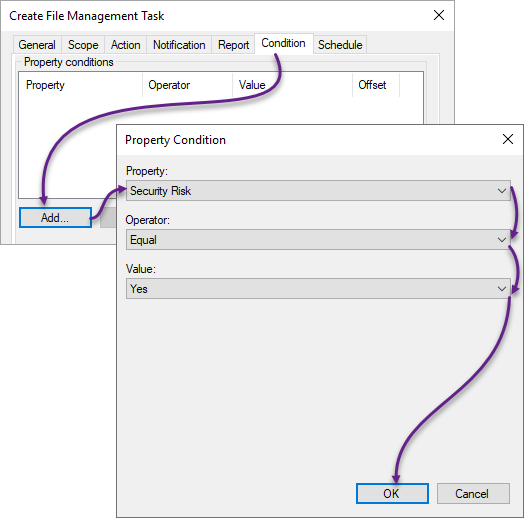
6. Haz clic en la pestaña Programación, establece la hora, elige con qué frecuencia se ejecuta esta tarea y haz clic en Aceptar. En este ejemplo, la programación es a las 5:00 PM todos los viernes.
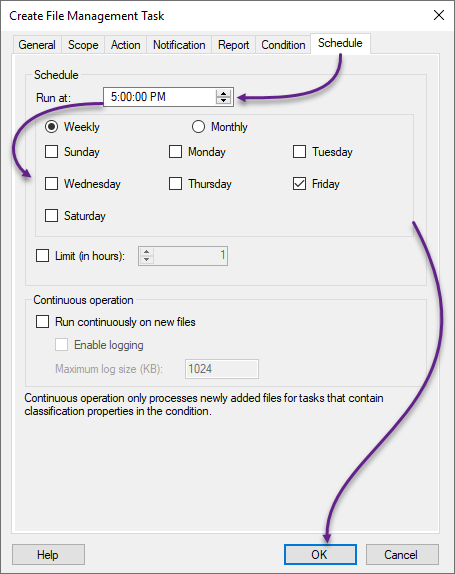
7. Haz clic derecho en el nodo Tareas de Administración de Archivos → haz clic en Ejecutar Tarea de Administración de Archivos Ahora → haz clic en Esperar a que la tarea se complete, → haz clic en Aceptar. Este paso es para probar si la tarea funciona.
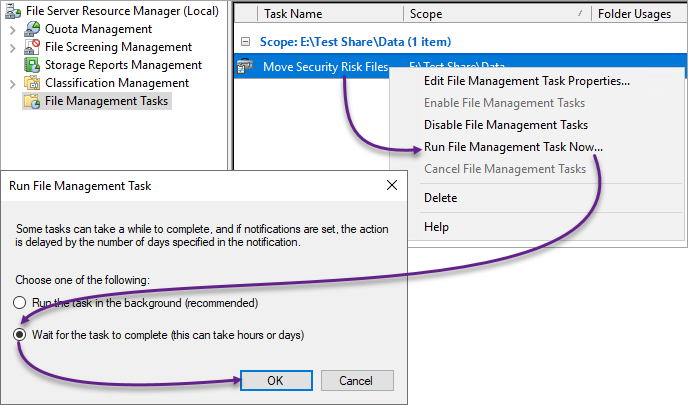
8. En la parte superior del informe, haz clic en el directorio de expiración para confirmar que el archivo de texto que contiene la palabra contraseña está allí.
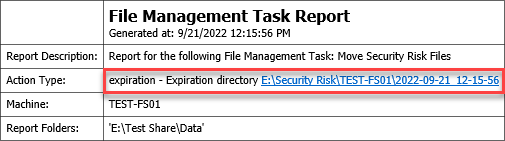
Conclusión
Gracias por quedarte. Has aprendido cómo el Administrador de Recursos del Servidor de Archivos ayuda a mantener la administración de archivos más sencilla. FSRM también actúa como una función de seguridad para bloquear archivos no aprobados y potencialmente dañinos para que no se carguen en el servidor de archivos.
Los escenarios y lo que aprendiste en este tutorial solo cubrieron lo básico del Administrador de Recursos del Servidor de Archivos. ¡Sigue aprendiendo y recuerda divertirte mientras lo haces!
Source:
https://adamtheautomator.com/file-server-resource-manager/













